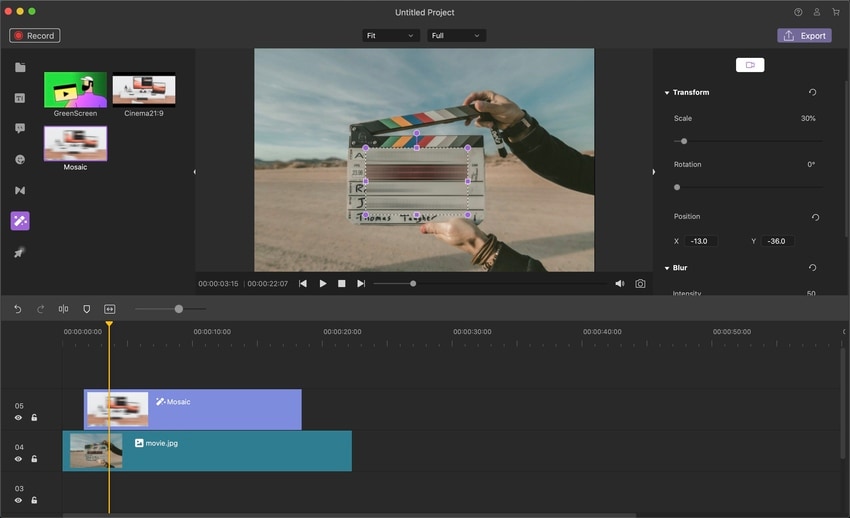Guide d'Utilisation
Comment utiliser Wondershare DemoCreator? Suivez le guide étape par étape ci-dessous pour l'apprendre
Guide d'Utilisation
-
Commencer à utiliser - Mac
-
Enregistrement de vidéo - Mac
-
Enregistrement d'audio - Mac
-
Montage vidéo - Mac
- Comment importer des médias ? - Mac
- Montage Vidéo de Base
- Effets de curseur - Mac (proposés par DemoCreator)
- 3 effets utiles- Mac
- Reconnaissance Faciale par l'IA / Masque / Miroir
- Comment appliquer le Mode image dans l'image sous Mac ?
- 3 effets utiles : Écran vert/Cinéma21:9/Mosaïque - Mac
- Guide d'étapes sur Zoom et panoramique - Mac
-
Montage audio - Mac
-
Effets DemoCreator - Mac
- Annotation (Animation Texte Inclue)
- Ajouter, modifier et supprimer des effets de transition - Mac
- Boutique d'effets (six catégories principales)
- Légende - Mac (Superposition de Texte)
- Comment ajouter des autocollants aux vidéos sous Mac ?
- Comment ajouter un effet de son sous Mac ?
- Comment ajouter/supprimer un effet de mouvement sous Mac ?
-
Exporter & Partager - Mac
-
Raccourcis clavier - Mac
FAQs
3 effets utiles- Mac
Il y a 3 effets utiles, à savoir Écran vert, Cinema21:9 et Mosaïque.
Écran vert
Importez d'abord les fichiers médias avec un écran vert. Trouvez l’effet Écran vert dans les effets d’édition, puis faites-le glisser sur la ligne de temps de vos fichiers médias. Dans la fenêtre de propriétés sur la droite, cliquez sur le bouton Activé, sélectionnez la couleur verte. L'écran vert de votre vidéo ou de votre image sera alors supprimé et seuls les personnages seront mis en évidence.
Vous pouvez également choisir d'autres couleurs que vous souhaitez supprimer.
Pour supprimer l'écran vert, il suffit de décocher l'option Activé.
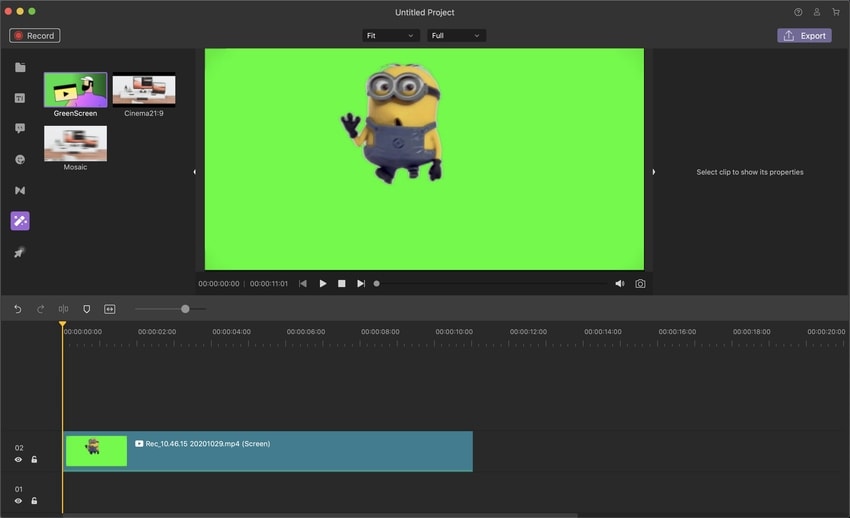
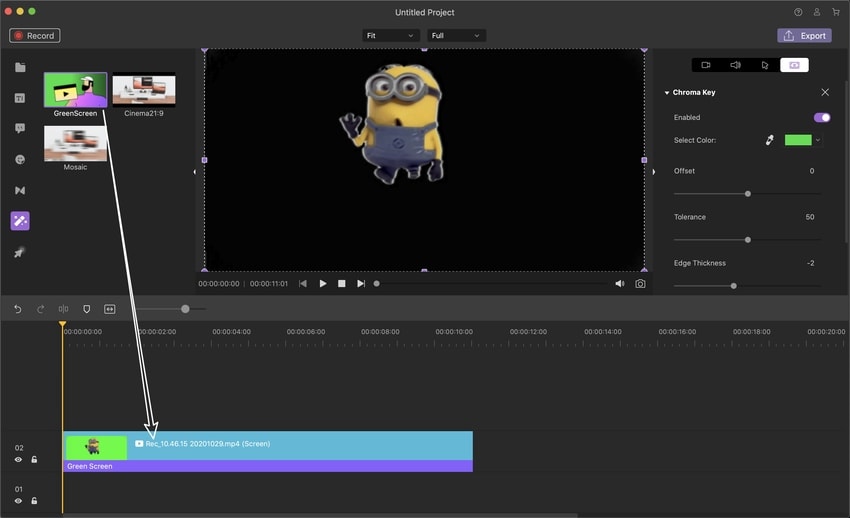
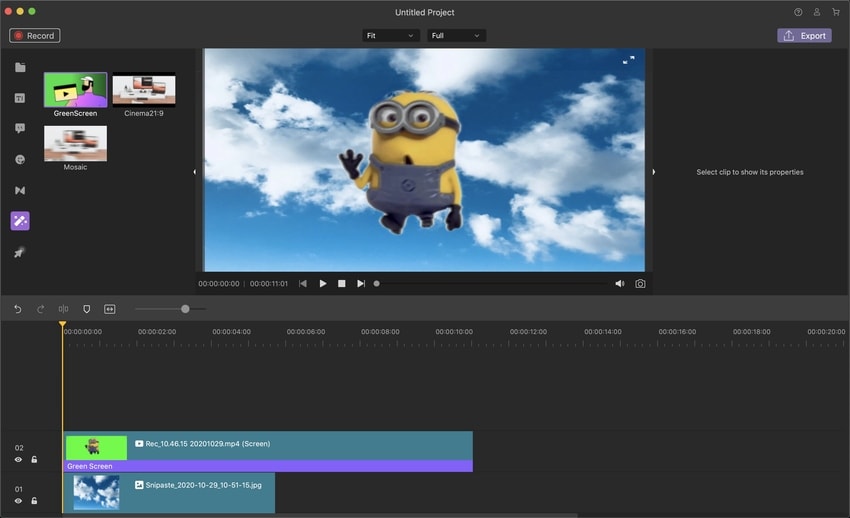
Cinema21:9
Faites glisser l’effet Cinema21:9 sur la ligne de temps. Faites-le glisser avec la souris pour le positionner là où vous le souhaitez. Vous pouvez également modifier la durée.
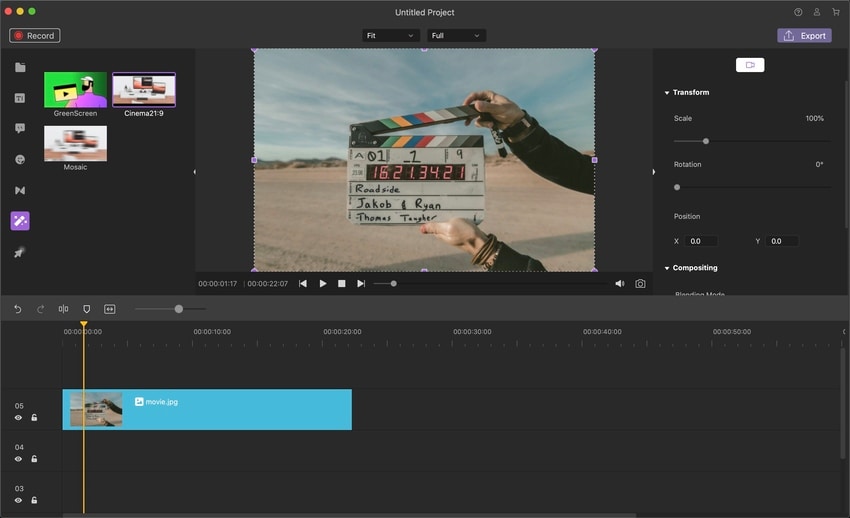
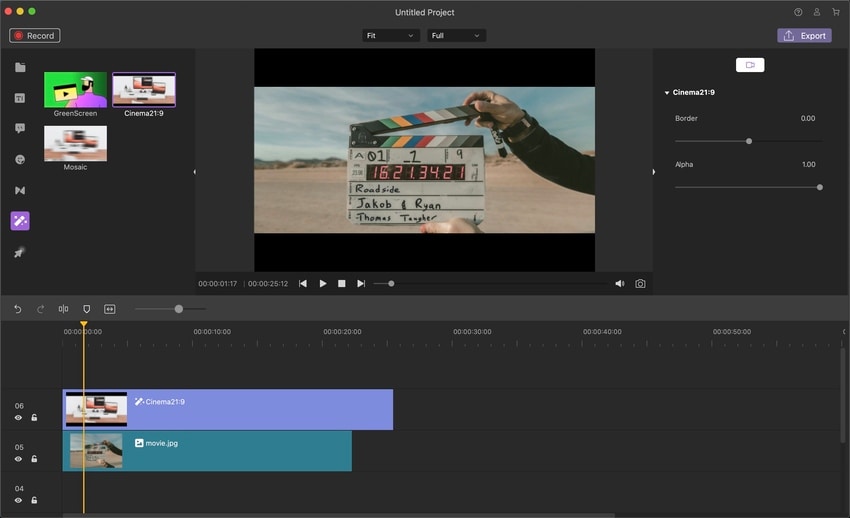
Mosaïque
Faites glisser l’effet sur la ligne de temps. Vous pouvez en modifier la taille dans la fenêtre de prévisualisation. Cliquez dessus, et passez votre souris sur la bordure, trouvez le cercle vert, faites-le glisser pour changer la taille.
Vous pouvez également modifier l'échelle, la rotation et la position via la fenêtre des propriétés.
Vous pouvez également modifier l'intensité de la mosaïque.